Doygunluk ve Renk Dengesini Ayarlama
ScanGear'ın (tarayıcı sürücüsü) Gelişmiş Modu (Advanced Mode) sekmesindeki  (Doygunluk/Renk Dengesi) seçeneğini kullanarak zamana veya renk gölgelenmesine bağlı olarak solan renkleri parlaklaştırabilirsiniz.
(Doygunluk/Renk Dengesi) seçeneğini kullanarak zamana veya renk gölgelenmesine bağlı olarak solan renkleri parlaklaştırabilirsiniz.
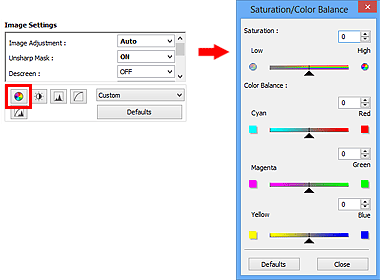
 Not
Not
- Geçerli penceredeki tüm ayarlamaları sıfırlamak için Varsayılanlar (Defaults)'ı tıklatın.
Doygunluk
Resmin doygunluğunu (canlılığını) ayarlayın. Zamana vb. etmenlere bağlı olarak solan renkleri parlaklaştırabilirsiniz.
Doygunluk (Saturation) öğesinin altındaki  (Kaydırıcı) öğesini, doygunluğu azaltmak (resmi karartmak) için sola, doygunluğu artırmak (resmi parlaklaştırmak) için sağa kaydırın. Bir değer de (-127 ile 127 arasında) girebilirsiniz.
(Kaydırıcı) öğesini, doygunluğu azaltmak (resmi karartmak) için sola, doygunluğu artırmak (resmi parlaklaştırmak) için sağa kaydırın. Bir değer de (-127 ile 127 arasında) girebilirsiniz.
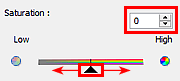
| Doygunluk azaltılmış | Orijinal resim | Doygunluk artırılmış |
 |
 |
 |
 Not
Not
- Doygunluğu çok fazla artırırsanız, orijinal resmin doğal renk tonu kaybolabilir.
Renk Dengesi
Renk gölgesi olan resimleri ayarlayın. "Renk gölgeleri", hava koşulları veya güçlü ortam renkleri nedeniyle belirli bir rengin tüm resmi etkilediği durumda oluşur.
İlgili rengi vurgulamak için Renk Dengesi (Color Balance) öğesinin altındaki  (Kaydırıcı) öğesini sola veya sağa kaydırın.
(Kaydırıcı) öğesini sola veya sağa kaydırın.
Camgöbeği ve Kırmızı
Macenta ve Yeşil
Sarı ve Mavi
Bunlar tamamlayıcı renk çiftleridir (çiftlerin her biri karıştırıldığı zaman gri bir gölge üretir). Etkileyen renk gölgesini azaltıp tamamlayıcı rengi artırarak görüntünün doğal renklerini yeniden üretebilirsiniz.
Yalnızca bir renk çiftini ayarlayarak resmin tamamını düzeltmek genellikle güçtür. Önce resimde beyaz olması gereken bir bölümü belirleyip, üç renk çiftinin tümünü, bölüm beyaz olacak şekilde ayarlamanız önerilir.
Bir değer de (-127 ile 127 arasında) girebilirsiniz.
Aşağıda, "Camgöbeği ve Kırmızı" renk çiftinin ayarlandığı bir resim örneği görülmektedir.
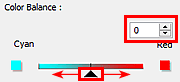
| Camgöbeği artırılmış | Kırmızı artırılmış |
 |
 |

